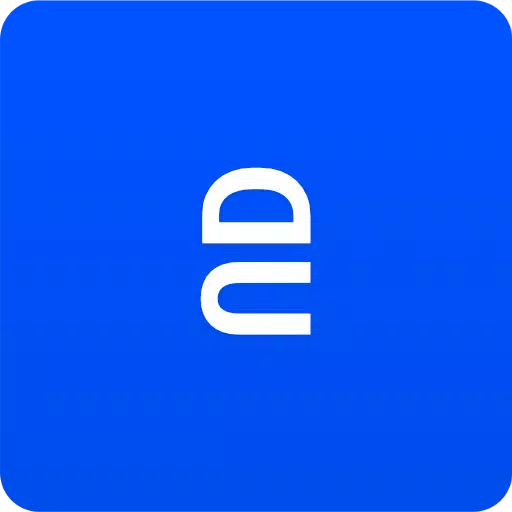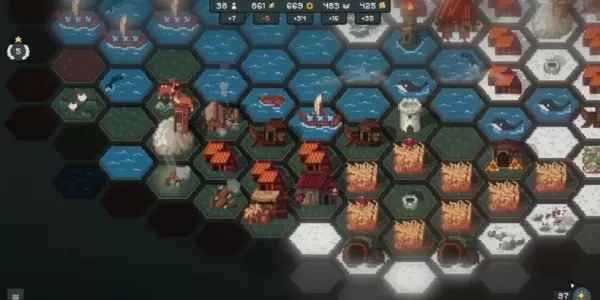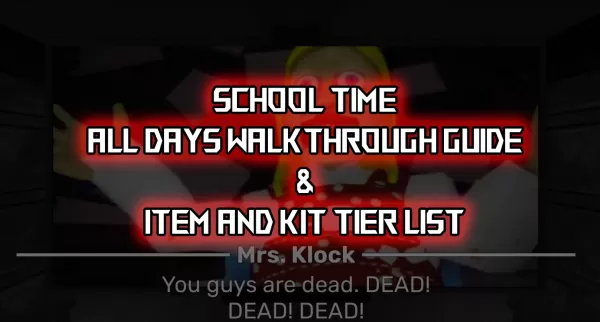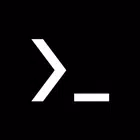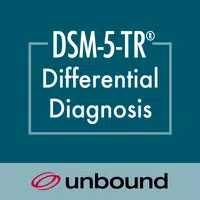Breccia의 개념에서 영감을 얻은 미래의 유체 내비게이션 제스처를 제공하는 앱인 Fluid NG로 휴대 전화의 탐색 경험을 혁신 할 준비를하십시오. 이 앱은 더 이상 유지 관리되지 않지만 ADB, 루트 또는 지원되는 하드웨어가있는 장치에서 여전히 기능을 즐길 수 있습니다.
용법
Fluid NG는 내비게이션을 간소화하기 위해 두 가지 직관적 인 제스처를 도입합니다 : '빠른 스 와이프'및 '스 와이프 & 홀드'. 화면의 바닥 또는 측면 가장자리 에서이 제스처를 활성화 할 수 있습니다. 사이드 트리거는 화면 하단에 영리하게 위치하여 다른 앱에서 여전히 측면 메뉴에 쉽게 액세스 할 수 있도록합니다.
행위
유체 NG를 사용하면 간단한 스 와이프가 다양한 작업을 수행 할 수 있습니다.
• 다시 탐색하십시오
• 집으로 돌아갑니다
• 최근 앱을 봅니다
• 화면 분할 모드를 전환합니다
• 액세스 알림
• 열기 전원 대화 상자
• 빠른 설정에 액세스하십시오
• Google 검색 오버레이를 시작합니다
• 키보드 선택기를 엽니 다
• 음성 검색을 시작하십시오
• 조수를 시작하십시오
• 개방형 앱
• 바로 가기에 액세스하십시오
설정
Fluid NG를 완전히 즐기려면 기존 소프트웨어 내비게이션 키를 숨겨야 할 수도 있습니다. 이는 루트 액세스 또는 PC를 사용하여 앱에 필요한 권한을 부여함으로써 달성 할 수 있습니다.
PC/Mac의 Android ADB의 경우 다음 단계를 따르십시오.
Android 설정에서 개발자 모드를 활성화하십시오.
USB 디버깅을 켭니다.
컴퓨터에서 ADB를 설정하십시오.
다음 ADB 명령을 사용하여 필요한 권한을 부여하십시오.
adb shell pm grant com.fb.fluid android.permission.WRITE_SECURE_SETTINGS
표준 내비게이션 키로 되돌리려면 유체 NG를 비활성화 하거나이 ADB 명령을 사용하십시오.
adb shell wm overscan 0,0,0,0fluidngpermissionGranter
Windows에서 쉽게 허가를 부여하려면 여기에서 사용 가능한 Open-Source Tool FluidngpermissionGranter를 사용해보십시오.
Android ADB를 설정하는 방법
Android ADB 설정에 대한 자세한 지침은 다음을 확인하십시오.
- XDA 개발자 - Windows에 ADB를 설치하는 방법 ...
- Lifehacker- Android의 ADB를 설치하는 가장 쉬운 방법 ...
- Tilesorganization- ADB를 사용하여 권한을 부여하는 방법
번역
여기 에서 유체를 더 접근 할 수 있도록 도와주십시오.
피드백
대화에 참여하고 경험이나 제안을 공유하십시오.
- 지저귀다
- 전보 그룹
- 전보 채널
최신 버전 2.0-Beta11의 새로운 기능
2019 년 9 월 24 일에 마지막으로 업데이트되었습니다
- 고정 : 특정 장치의 느린 회전
- 고정 : 응답하지 않는 트리거
- 고정 : 조경 모드의 내비게이션 바 가시성 문제
- 고정 : 스크린 샷에 유체 NG가 나타납니다
- 수정 : OnePlus 9+의 잠금 해제 후 간단한 탐색 표시 줄 가시성
- 수정 : 볼륨 대화 상자 표시 차단
- 수정 : 일부 장치의 트리거 오류
- 고정 : 장치 재부팅 후 애니메이션 재설정